Hiển thị nhiệt độ, độ ẩm lên LCD 16×2 giao tiếp bằng I2C sử dụng Arduino

Trong bài viết hôm trước mình đã hướng dẫn các bạn làm thế nào để hiển thị các ký tự lên màn hình LCD 16×2 bằng giao tiếp I2C.
Tiếp tục trong chuỗi bài viết về LCD hôm nay mình sẽ hướng dẫn các bạn làm thế nào để hiển thị các thông số của cảm biến nhiệt độ, độ ẩm lên LCD.
Để hiểu hơn về bài viết này các bạn đọc lại 2 bài viết bên dưới rồi chúng ta tiếp tục bài này tiếp nha.
- Đọc thêm: Tổng quan LCD 16×2 và giao tiếp I2C LCD sử dụng Arduino
- Đọc thêm: Đọc nhiệt độ, độ ẩm (DHT11) sử dụng Arduino Uno
Hiển thị nhiệt độ, độ ẩm lên LCD sử dụng I2C
| Màn hình LCD I2C | Arduino UNO R3 |
| GND | GND |
| VCC | 5V |
| SDA | A4 |
| SCL | A5 |
| Cảm biến nhiệt độ, độ ẩm DHT11 | |
| VCC | 5V |
| DATA | D4 |
| GND | GND |
Sơ đồ đấu nối
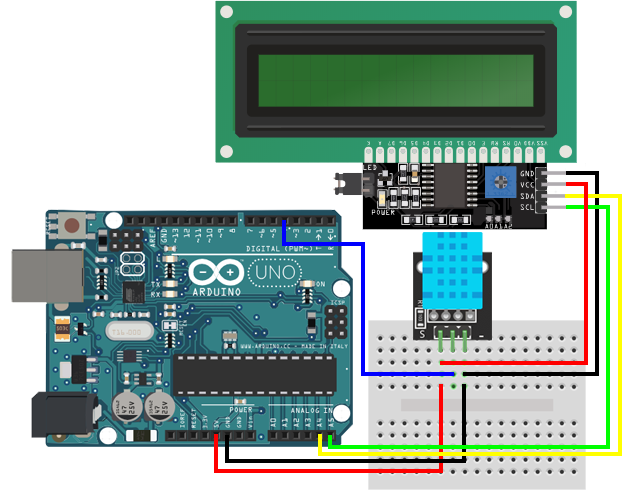
Các linh kiện cần thiết cho dự án:
| Linh kiện | Số lượng | Shoppe |
| Arduino Uno R3 | 1 | Xem ngay |
| Dây cáp nạp | 1 | Xem ngay |
| Màn hình LCD 16×2 | 1 | Xem ngay |
| Module I2C LCD 16×2 | 1 | Xem ngay |
| Cảm biến nhiệt độ, độ ẩm DHT11 | 1 | Xem ngay |
| Bread Board (Bo Test) | 1 | Xem ngay |
| Dây cắm ( Đực – Cái) | 1 | Xem ngay |
| Dây cắm ( Đực – Cái) | 1 | Xem ngay |
| Nguồn 12V/2A Jack DC (Nếu có rồi không cần mua) | 1 | Xem ngay |
Code mẫu
#include <DHT.h>
#include <Wire.h>
#include <LiquidCrystal_I2C.h>
LiquidCrystal_I2C lcd(0x3F,16,2);
const int DHTPIN = 4;
const int DHTTYPE = DHT11;
DHT dht(DHTPIN, DHTTYPE);
byte degree[8] = {
0B01110,
0B01010,
0B01110,
0B00000,
0B00000,
0B00000,
0B00000,
0B00000
};
void setup() {
lcd.init();
lcd.backlight();
lcd.print("Nhiet do: ");
lcd.setCursor(0,1);
lcd.print("Do am: ");
lcd.createChar(1, degree);
dht.begin();
}
void loop() {
float h = dht.readHumidity();
float t = dht.readTemperature();
if (isnan(t) || isnan(h)) {
}
else {
lcd.setCursor(10,0);
lcd.print(round(t));
lcd.print(" ");
lcd.write(1);
lcd.print("C");
lcd.setCursor(10,1);
lcd.print(round(h));
lcd.print(" %");
}
}
Để chương trình có thể nhận được các hàm LCD 16×2 và DHT các bạn nhớ download thư viện về nhé
Nếu bạn là người mới bắt đầu học Arduino chưa biết cách thêm thư viện mới vào Arduino IDE thì các bạn đọc bài viết bên dưới để hiểu thêm.
Giải thích code
Hàm createChar()
lcd.createChar(1, degree);
Dùng để tạo một ký tự tùy chỉnh để sử dụng trên màn hình LCD 16×2. Tối đa có 8 ký tự được hỗ trợ là 5×8 pixel (được đánh số từ 0 đến 7).Sự xuất hiện của mỗi ký tự tùy chỉnh được chỉ định bởi một mảng gồm 8 byte, 1 byte cho mỗi hàng.
Để hiển thị một ký tự tùy chỉnh trên màn hình ta dùng hàm write() để viết ra con số đó.
Cú pháp
lcd.createChar(số, dữ liệu)
Thông số
lcd: là một biến của kiểu dư liệu LiquidCrystal.
số: tạo ký tự (0 đến 7).
dữ liệu: dữ liệu của các ký tự là pixel.
Hàm isnan()
if (isnan(t) || isnan(h))
Hàm isnan() là hàm trả về true hoặc false nếu giá trị cần kiểm tra không phải là một biểu thức toán học đúng.
Ở đoạn code trên mình kiểm tra xem thử việc đọc giá trị của nhiệt độ hoặc độ ẩm trả về có bị thất bại hay không.
Cú pháp
isnan(double x) ;
Hàm round()
lcd.print(round(t));
Hàm round() là hàm làm tròn của một giá trị nào từ số thập phân làm tròn tới số nguyên gần nhất.






good
Thank you?
Nếu tôi sử dùng Esp8266 thay thế Arduino Uno thì code có thay đổi gì không
mình muốn mua bộ này đã viết sẵn code chỉ cần dùng thôi bạn có k?